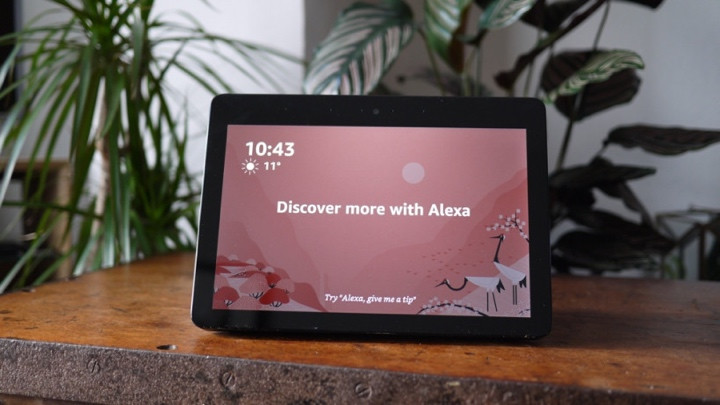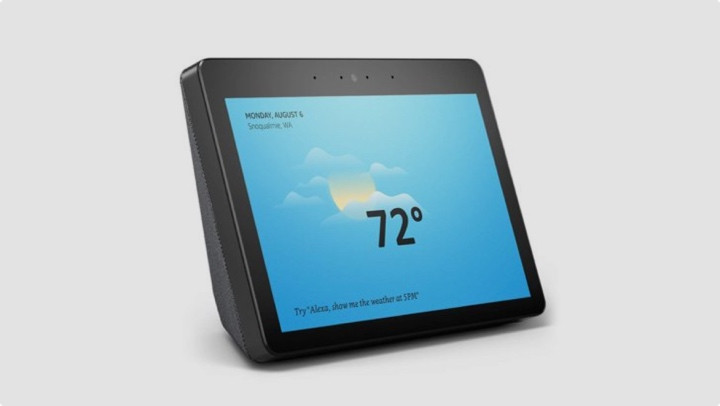Как изменить домашний экран на Amazon Echo Spot и Echo Show
В первые годы Алекса была безликой помощницей, которая знала, как обозначить свое присутствие, только зажигая кольцо на умной колонке Echo .
Однако с появлением Echo Show и Echo Spot у ИИ теперь есть дисплей, который помогает реагировать и дает вам краткую информацию. Единственная проблема заключается в том, что если какое-либо из этих устройств находится на вашей кухне или в спальне, вероятно, вам быстро надоест смотреть на один и тот же домашний экран.
Прочтите это: Лучшие навыки Echo Show и Echo Spot
К счастью, с отличным экраном также приходит отличная настройка. Ниже мы подробно описали, как именно изменить домашний экран на вашем Echo Show или Echo Spot.
Как изменить главный экран Echo Show и Echo Spot
Если вы просто хотите изменить домашний экран, отображаемый на Echo Show или Echo Spot, это можно сделать на самом устройстве. Вот как:
- Проведите по экрану сверху и выберите значок «Настройки».
- Прокрутите вниз и выберите вкладку «Дом и часы».
- Выберите Часы.
- Отсюда у вас будет пять часов на выбор: «Игривый», «Современный», «Классический», «Фотография» и «Фотографии людей» (подробнее читайте ниже), а также любые последние лица, которые вы использовали.
Как изменить домашний экран на собственное фото
Amazon отлично справляется с представлением большого количества домашних экранов, разработанных специально для экранируемых гаджетов, но, вероятно, вы также захотите персонализировать его своими фотографиями.
Для этого вам нужно либо войти в Prime Photos, либо в приложение Alexa. Если вы вошли в первый, вы можете сделать это на самом устройстве, выбрав «Настройки »> «Дом и часы» > «Часы» > «Личные фотографии »> «Фон »> «Prime Photos».
Однако не все из вас будут в Prime Photos, поэтому, если вы хотите сделать снимок прямо из фотопленки вашего телефона и приложения Alexa, выполните те же действия, что и выше, но вместо Prime Photos выберите Alexa App Photo. Для этого вам потребуется зайти в приложение Alexa, перейти в «Настройки» > «Эхо-шоу/Эхо-точка» > «Фон главного экрана», выбрать фотографию и нажать «Загрузить».
Как изменить домашние карточки на главном экране
Знаешь, дело не только в этом причудливом фоне. С помощью Echo Spot или Echo Show Amazon также позволяет настраивать домашние карточки (маленькие фрагменты информации, заполняющие экран). Для этого просто проведите сверху вниз, нажмите «Настройки» > «Дом и часы» > «Домашние карточки».
Вы можете выбрать, чтобы просмотреть свои уведомления, погоду, напоминания, предстоящие события, входящие сообщения, актуальные темы или обмен сообщениями. Естественно, вы также можете выбрать, когда всплывают эти домашние карты, будут ли они отображаться постоянно или появляются только тогда, когда что-то новое требует внимания.